o Guia Completo do controlo Parental Roku
grandes notícias para as famílias! Roku adicionou uma seção de crianças e família no canal Roku e adicionou controle parental a ele. Este é um grande negócio em uma plataforma de TV streaming que tem sido vazio de controles parentais sólidos desde o início.
o conteúdo na secção crianças e família é um agregado de conteúdo amigável para as crianças a partir de outros canais em Roku. Tudo é escolhido por uma equipa editorial interna. Esta seção será ” mais leve “em anúncios e só vai mostrar anúncios que são” kid-appropriate, e são vetados e servidos internamente por Roku.”
será realmente importante para as famílias permitir estes controlos parentais, uma vez que Roku também é lar de um monte de conteúdo explícito.
o Centro Nacional de exploração Sexual (NCOSE) nomeou Roku para sua lista Dirty Dozen por dois anos consecutivos devido à proliferação de pornografia hardcore prontamente disponível através do dispositivo. NCOSE chega ao ponto de dizer:
“os pornógrafos … publicitam amplamente para os seus canais privados e aplaudem o Roku em fórum após fórum por ser o dispositivo de transmissão para permitir este material.”
conteúdo relacionado: Roku nomeado para 2018 Dirty Dozen List
além dos novos filhos e controles familiares, os pais podem definir um pin de 4 dígitos que limita a adição de novos canais para a conta Roku (explicado abaixo).
algumas definições importantes:
- Roku canais privados ou ocultos – existem milhares de canais que podem ser navegados e adicionados ao critério dos telespectadores. Estes são referidos coletivamente como canais privados ou ocultos. As empresas podem desenvolver e distribuir seus próprios conteúdos através desta listagem de canais.
- Pin de 4 dígitos – este é definido a fim de limitar os canais que são adicionados à conta Roku. Este pin não impede os canais x-rated já carregados de serem vigiados nem impede a navegação de títulos de canal x-rated.
como definir o seu Roku Pin
definir o pin de 4 dígitos é importante para evitar que os jovens adicionem e vejam conteúdos pornográficos.
- login to your Roku account through a web browser on a computer or mobile device.
- seleccione a opção Actualizar por baixo da preferência do PIN e depois seleccione a opção para exigir sempre um PIN para fazer compras e adicionar itens da loja do canal.
- introduza um número de 4 dígitos para criar o PIN, seleccione verificar o PIN para confirmar, e depois seleccione Gravar as alterações.
Como remover os canais de Roku usando o Pin
uma vez estabelecido o PIN, os canais podem ser removidos. Itens como a Loja de Cinema, TV e notícias – também podem ser escondidos da tela principal.
- usando o comando Roku, seleccione os meus canais no ecrã principal Roku.
- navegue até ao canal que deseja remover e depois carregue no botão Opções (a tecla*) no remoto.
- seleccione Remover o canal e depois carregue em OK. Faça isso mais uma vez quando for solicitado para confirmar a remoção do canal.Repita os passos acima para quaisquer outros canais que queira remover. Canais também podem ser removidos através do aplicativo Roku para Android/iOS.
- para esconder itens (Movie/TV Store e notícias), acesse o Menu de configuração do dispositivo Roku e seleccione o ecrã principal. A partir daí, selecione esconder para a Loja de filmes / TV e / ou notícias Feed. Podes sempre escolher mostrar-lhes outra vez.
mas, a questão para os pais é que, embora o pin de 4 dígitos impede canais inapropriados de ser adicionado e assistir, ele não impede alguém de navegar os canais. Aqui está apenas uma amostra dos títulos privados do canal (e descrições relacionadas) que qualquer um pode navegar.
Aviso de desencadeamento – estes títulos são sugestivos.
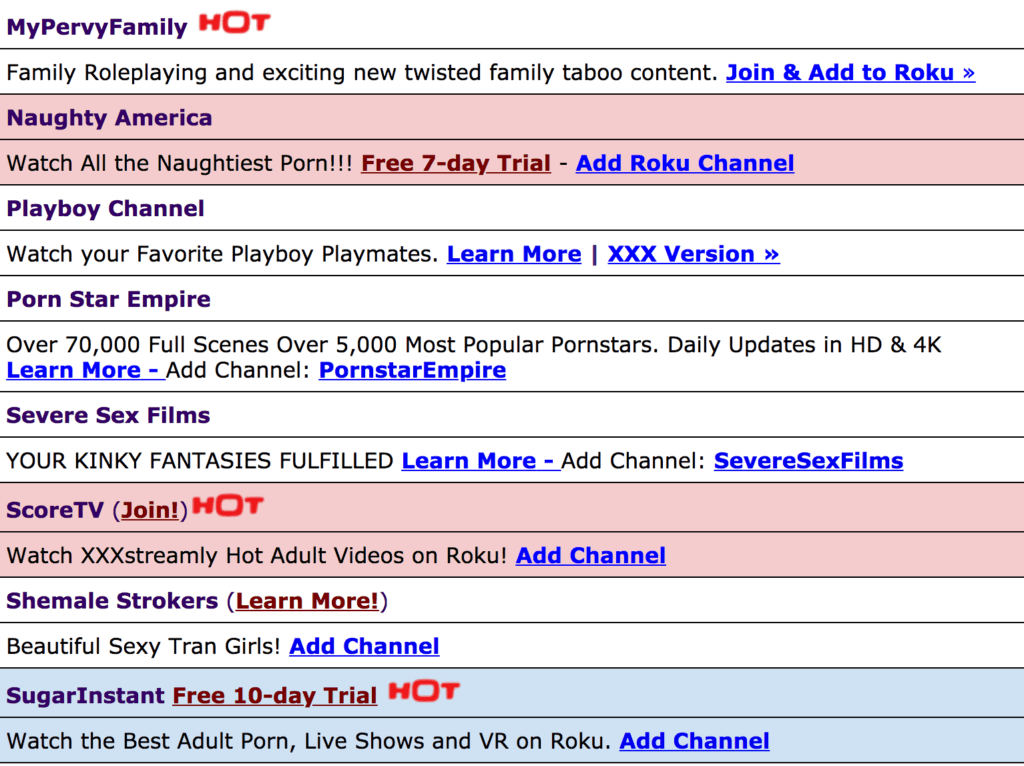
estes canais são bastante mansos em comparação com o que está disponível. A dificuldade com a falta de controle parental é que eu não quero que nenhum jovem sequer navegar esses títulos, o que poderia dar origem a curiosidade insalubre.
passos adicionais para a Roku TV
se tiver uma Roku TV, pode restringir o acesso com base na audiência de TV/filme. Os programas serão bloqueados se ficarem fora dos limites de classificação especificados.
siga estes passos:
- carregue no botão Home
 no seu comando de TV Roku.
no seu comando de TV Roku. - Scroll up or down and select Settings, then Parental controls.
- Seleccione Activar os controlos parentais e depois activá-los. Em seguida, definir os limites de audiência de TV/filme desejado e/ou optar por bloquear programas não classificados. Os programas bloqueados não irão mostrar vídeo, áudio ou título/descrição (A menos que o Roku PIN seja introduzido).E Netflix, Amazon Video, Hulu e YouTube?
os pais vão querer definir os controlos parentais em cada uma destas contas, que não são governados por nada com o dispositivo Roku. Estes canais estão simplesmente usando Roku como outro ponto de saída para o seu conteúdo, portanto, cabe inteiramente aos pais para garantir que as contas em cada um destes serviços de streaming é configurado adequadamente.
- Netflix: como posso definir os controlos parentais na minha conta Netflix? Amazon: como definir os controles parentais de vídeo da Amazon?
- Hulu: O Hulu tem controlo parental? VUDU: VUDU tem controle parental?
- Sling TV: Como posso activar os controlos parentais no meu Roku?
- HBO GO: Como é que eu uso os controlos parentais com HBO GO?
- YouTube: Como posso definir YouTube para Modo restrito em Roku?*
*para o YouTube, o visualizador deve ser assinado no Google, que tem um aniversário anexado a ele e mostra conteúdo em conformidade. Você pode definir o Modo restrito no YouTube em Roku, mas é fácil de desligar. Este vídeo mostra os passos.
se alguma vez quiser rever a actividade Google de uma criança, que inclui a visualização no YouTube, pode aceder a ela aqui: Google My Activity
Roku Parental Controls Bottom Line for Parents
the recent Kids and Family change is good. Embora alguns pais possam evitar usar esses novos controles parentais já que os dispositivos Roku não têm a capacidade de criar perfis individuais, o que significa que os pais serão sujeitos aos mesmos controles (a menos que eles decidam desativar/re-ativar cada vez).
E Agora? 2 maneiras incríveis de acompanhar:
- mantenha-se atualizado na paisagem digital, registrando-se para os nossos webinars livres e semanais.
- descarregue a aplicação Protect today! Mais de 400 mini-aulas para a sua família ocupada e incrível!
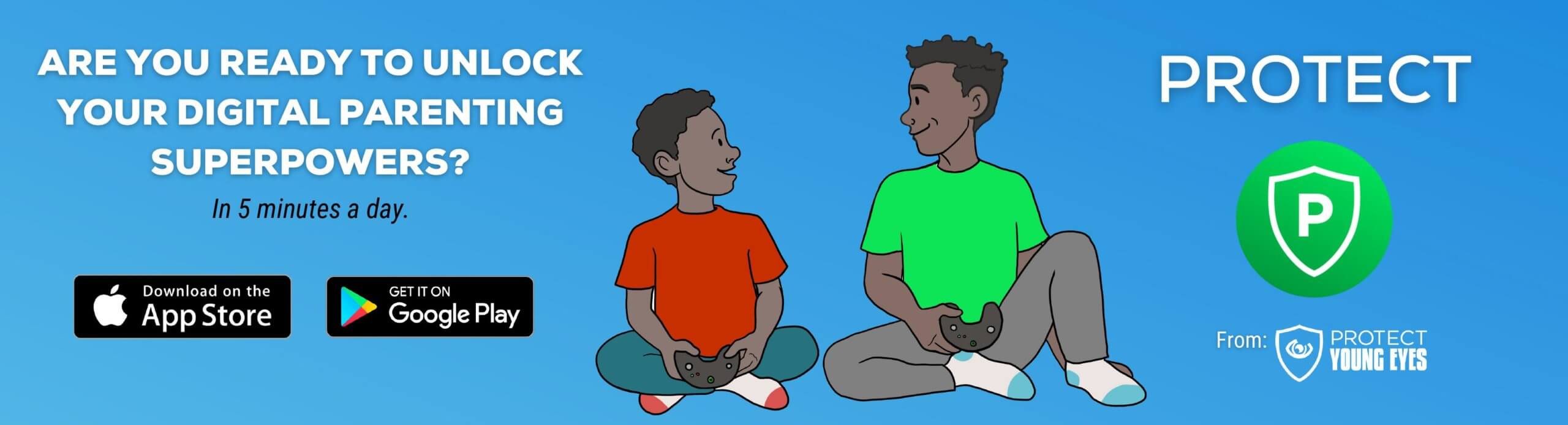
Toque/clique na imagem para saber mais sobre o nosso aplicativo Protect! Dicas rápidas para famílias ocupadas.